金蝶KIS专业版凭证套打
金蝶KIS专业版打印机设置一张A4纸打印两张凭证

金蝶KIS专业版打印机设置一张A4纸打印两张凭证
金蝶KIS专业版打印机设置一张A4纸打印两张凭证点击凭证---打印设置---打印机设置--选择打印机,选择A4,选择方向,确定!
1、点击“页面”,确定。
2、点击“页面”,出现下图页面
3、按“是否【打印外币】”勾上“不打印”即可。
点击“打印预览”,就可以啦。
金蝶KIS实用标准化套打使用说明书

金蝶KIS标准套打账册使用说明尊敬的客户:欢迎您选用金蝶标准套打账册产品!金蝶标准套打账册与金蝶系列软件紧密结合,配合软件中强大的套打工具,您只需简单设置便可打印出专业、规、美观的凭证、账簿等会计表单。
本说明适合:1.所有金蝶KIS系统的用户。
2.未安装套打升级补丁的用户。
3.操作系统为Windows 95/98/2000/XP的用户设置方法:第一步:自定义纸型激光及喷墨打印机用户:您无需自定义纸型,在使用金蝶标准套打账册时只需选择A4纸型。
请直接阅读“第二步:引入金蝶标准套打模板”针式打印机用户:金蝶标准套打账册的部分纸型不是打印机预设的纸型,因此,我们要在操作系统中添加纸型,共需要设定3种纸型。
下面以创建“(针打)金额记账凭证KP-Z101”的纸型为例,需要创建尺寸为22.2cmx14cm的纸型。
提示:如果是连接的网络打印机,设置自定义纸型需在连接打印机的电脑上设置。
步骤如下:1、选择【开始】→【设置】→【打印机】,进入“打印机”界面,选择菜单中的【文件】→【服务器属性】,如图1:图1 图21)勾选“创建新格式”左边的复选框2)在宽度中输入:22.2cm 在高度中输入:14cm 如图2(“(针打)金额记账凭证KP-Z101”的纸大小是22.2cm x 14cm,见图3)图33)在表格名中输入:222x140 为纸型名称(纸型的名称规请按下表设定)4)点击“保存格式”5)最后点击“关闭”表格名宽度高度适用的套打账册名称222*140 22.2cm 14cm (针打)金额记账凭证KP-Z101(针打)数量外币记账凭证KP-Z102312*203 31.2cm 20.3cm (针打)总分类账KZ-Z101(针打)明细分类账KZ-Z102(针打)日记账KZ-Z103(针打)余额汇总表KZ-Z104372*254 37.2cm 25.4cm (针打)数量明细表KZ-Z105(针打)外币日记账KZ-Z106(针打)多栏明细账-主KZ-Z107(针打)多栏明细账-辅KZ-Z108提示:请按上表的“表格名”给纸型命名,针式打印机版本的金蝶标准套打账册共有3种不同尺寸规格,因此,针式打印机的用户,您只需自定义3种纸型。
金蝶KIS迷你版、标准版凭证打印(A4 A5 自定义 专用套打纸)

金蝶知识库文档KIS 标准版 V12.0 凭证套打问题解析纸张类型1、A4 A52、自定义纸张类型金蝶知识库文档3、金蝶专用的凭证纸设置方法打开账务处理,凭证查询,页眉上面“凭证”点击一下1、选择打印设置,打印机设置选择A4或者A5,点击确定,然后点击打印预览看一下是否正常了。
在这边去调整尺寸3.1 启用套打打印启用套打打印,在“会计之家”系统主界面单击【系统维护】→【工具】→【套打设置】,勾选【使用套打】。
如图-1,图-2 所示:金蝶软件(中国)有限公司客户服务第 3 页共 17 页图-1图-23.1.1 案例一三通电子有限公司需要套打凭证字为付字类型的凭证,套打预览时提示【无套打设置】。
如图-3 所示:图-3案例分析:由于套打设置中单据类型为凭证,而对应套打设置显示空,故有此提示,如图-4 所示:图-4解决方案:1.选择相应套打设置模板,确认即可,如下图-5 所示:图-52.如果在对应套打设置处选择不到相关模板,即【列表】页签处没有模板信息,可从系统外引入。
在“引入”页签单击选择按钮,如图-6所示:图-63.在对应存放模板的路劲下找到套打模板,选中并单击右下角【打开】,如图-7 所示:图-7引入后输入新名称,单击【登记】,如图-8 所示。
系统提示成功后,再【确认】即可,如图-9 所示:图-8图-93.1.2 案例二天成股份有限公司 16 年 4 月 14 日发生一笔业务,向供应商天宝钢厂借款 500 元,生成收字 1 号凭证,凭证分录如下:借:库存现金 500 贷:短期借款 500。
套打预览时只显示贷方单边的分录,如图-10,图-11 所示:图-10图-11案例分析:凭证字为“付”字的凭证,对应套打类型选择不正确,如图-12,图-13所示:图-12图-13解决方案:将凭证为【付】字的,对应套打类型选择为【其他凭证】即可,如图-14 所示:图-14点击【确定】之后,预览正常,如图-15 所示:图-15需要注意的是,如果凭证模板选择为特定的付款凭证时,由于贷方科目固定,预览时出现表格中只显示借方科目现象是正常的,如图-16 所示:图-16相应收付转凭证模板在金蝶套打设计 9.0 自带模板中,其默认存放路径是在C:\Programfiles\kingdee\Noteprint,需要【登记】进套打设置中才能生效。
金蝶KIS套打金蝶表单设置方法
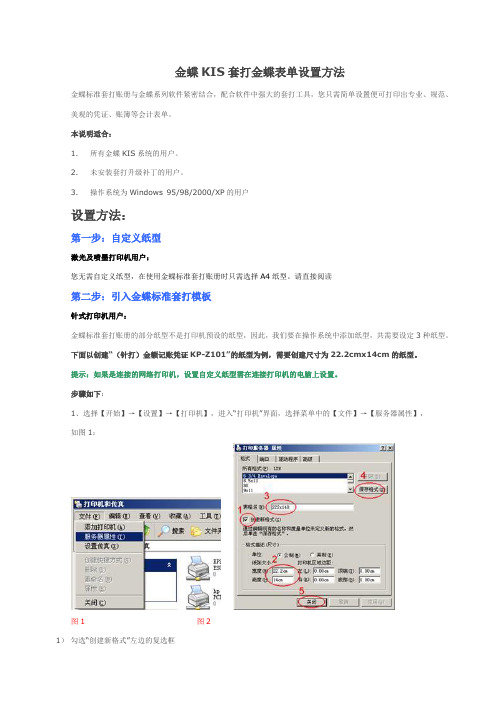
金蝶KIS套打金蝶表单设置方法金蝶标准套打账册与金蝶系列软件紧密结合,配合软件中强大的套打工具,您只需简单设置便可打印出专业、规范、美观的凭证、账簿等会计表单。
本说明适合:1.所有金蝶KIS系统的用户。
2.未安装套打升级补丁的用户。
3.操作系统为Windows 95/98/2000/XP的用户设置方法:第一步:自定义纸型激光及喷墨打印机用户:您无需自定义纸型,在使用金蝶标准套打账册时只需选择A4纸型。
请直接阅读第二步:引入金蝶标准套打模板针式打印机用户:金蝶标准套打账册的部分纸型不是打印机预设的纸型,因此,我们要在操作系统中添加纸型,共需要设定3种纸型。
下面以创建“(针打)金额记账凭证KP-Z101”的纸型为例,需要创建尺寸为22.2cmx14cm的纸型。
提示:如果是连接的网络打印机,设置自定义纸型需在连接打印机的电脑上设置。
步骤如下:1、选择【开始】→【设置】→【打印机】,进入“打印机”界面,选择菜单中的【文件】→【服务器属性】,如图1:图1 图21)勾选“创建新格式”左边的复选框2)在宽度中输入:22.2cm 在高度中输入:14cm 如图2(“(针打)金额记账凭证KP-Z101”的纸张大小是22.2cm x 14cm,见图3)图33)在表格名中输入:222x140 为纸型名称(纸型的名称规范请按下表设定)4)点击“保存格式”5)最后点击“关闭”纸型名称规范提示:请按上表的“表格名” 给纸型命名,针式打印机版本的金蝶标准套打账册共有3种不同尺寸规格,因此,针式打印机的用户,您只需自定义3种纸型。
第二步:引入金蝶标准套打模板如何获取模板:1、登陆下载2、联系金蝶当地服务机构获取下面以引入“(针打)金额记账凭证KP-Z101”模板为例,步骤如下:1、将下载到的模板文件保存在本机。
2、进入金蝶KIS系统【财务处理】→【凭证查询】,进入“凭证查询”界面,如图4、图5图4图53、选择菜单中的【工具】→【套打设置】进入“套打设置”界面,如图6:图6 1)点击【登记】。
金蝶财务软件KIS标准版套打设置方法
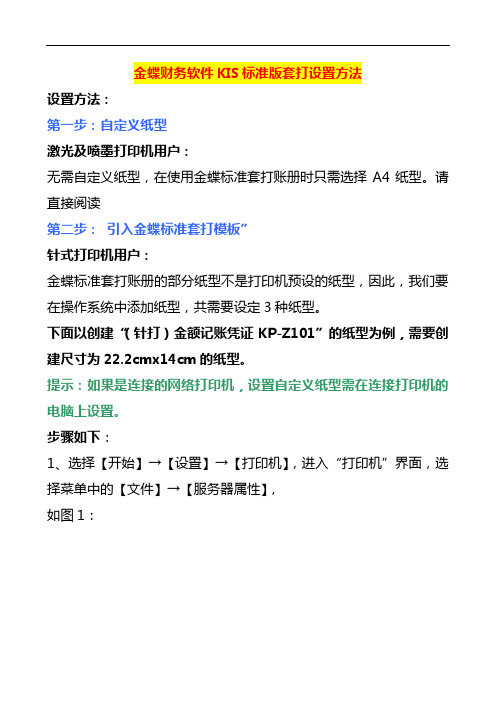
金蝶财务软件KIS标准版套打设置方法
设置方法:
第一步:自定义纸型
激光及喷墨打印机用户:
无需自定义纸型,在使用金蝶标准套打账册时只需选择A4纸型。
请直接阅读
第二步:引入金蝶标准套打模板”
针式打印机用户:
金蝶标准套打账册的部分纸型不是打印机预设的纸型,因此,我们要在操作系统中添加纸型,共需要设定3种纸型。
下面以创建“(针打)金额记账凭证KP-Z101”的纸型为例,需要创建尺寸为22.2cmx14cm的纸型。
提示:如果是连接的网络打印机,设置自定义纸型需在连接打印机的电脑上设置。
步骤如下:
1、选择【开始】→【设置】→【打印机】,进入“打印机”界面,选择菜单中的【文件】→【服务器属性】,
如图1:
图1 图2
1)勾选“创建新格式”左边的复选框
2)在宽度中输入:22.2cm 在高度中输入:14cm 如图2(“(针打)金额记账凭证KP-Z101”的纸张大小是22.2cm x 14cm,见图3)
图3
3)在表格名中输入:222x140 为纸型名称(纸型的名称规范请按
下表设定)
4)点击“保存格式”
5)最后点击“关闭”
纸型名称规范
提示:请按上表的“表格名”给纸型命名,针式打印机版本的金蝶标准套打账册共有3种不同尺寸规格,因此,针式打印机的用户,您只需自定义3种纸型。
金蝶套打模板
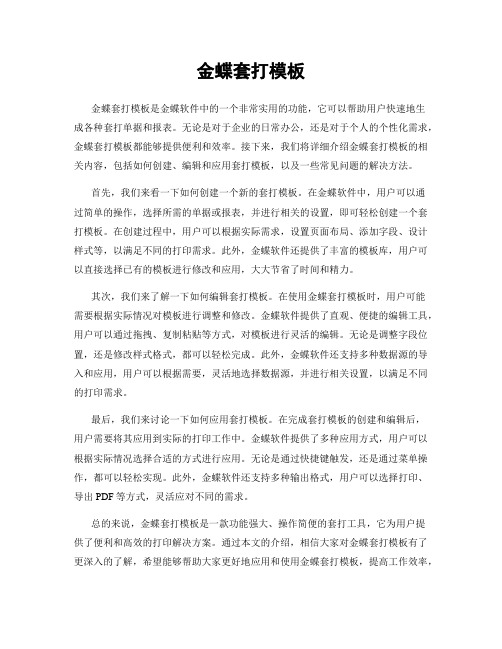
金蝶套打模板金蝶套打模板是金蝶软件中的一个非常实用的功能,它可以帮助用户快速地生成各种套打单据和报表。
无论是对于企业的日常办公,还是对于个人的个性化需求,金蝶套打模板都能够提供便利和效率。
接下来,我们将详细介绍金蝶套打模板的相关内容,包括如何创建、编辑和应用套打模板,以及一些常见问题的解决方法。
首先,我们来看一下如何创建一个新的套打模板。
在金蝶软件中,用户可以通过简单的操作,选择所需的单据或报表,并进行相关的设置,即可轻松创建一个套打模板。
在创建过程中,用户可以根据实际需求,设置页面布局、添加字段、设计样式等,以满足不同的打印需求。
此外,金蝶软件还提供了丰富的模板库,用户可以直接选择已有的模板进行修改和应用,大大节省了时间和精力。
其次,我们来了解一下如何编辑套打模板。
在使用金蝶套打模板时,用户可能需要根据实际情况对模板进行调整和修改。
金蝶软件提供了直观、便捷的编辑工具,用户可以通过拖拽、复制粘贴等方式,对模板进行灵活的编辑。
无论是调整字段位置,还是修改样式格式,都可以轻松完成。
此外,金蝶软件还支持多种数据源的导入和应用,用户可以根据需要,灵活地选择数据源,并进行相关设置,以满足不同的打印需求。
最后,我们来讨论一下如何应用套打模板。
在完成套打模板的创建和编辑后,用户需要将其应用到实际的打印工作中。
金蝶软件提供了多种应用方式,用户可以根据实际情况选择合适的方式进行应用。
无论是通过快捷键触发,还是通过菜单操作,都可以轻松实现。
此外,金蝶软件还支持多种输出格式,用户可以选择打印、导出PDF等方式,灵活应对不同的需求。
总的来说,金蝶套打模板是一款功能强大、操作简便的套打工具,它为用户提供了便利和高效的打印解决方案。
通过本文的介绍,相信大家对金蝶套打模板有了更深入的了解,希望能够帮助大家更好地应用和使用金蝶套打模板,提高工作效率,实现更好的打印效果。
如果在使用过程中遇到问题,也欢迎大家随时向我们咨询,我们将竭诚为您解答。
金蝶软件套打设置操作步骤
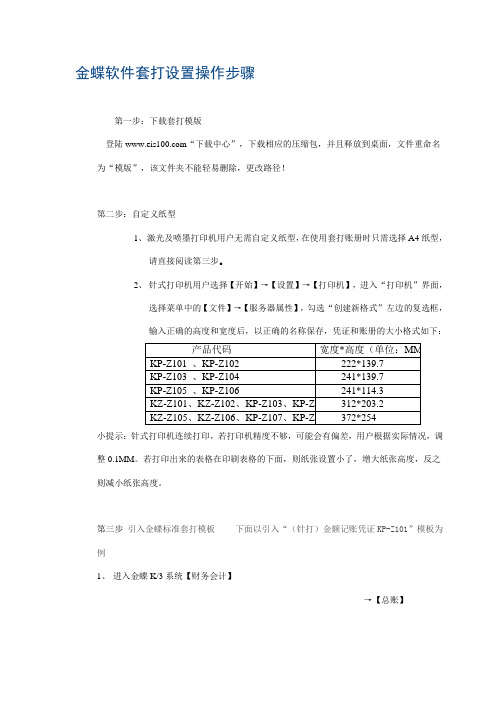
金蝶软件套打设置操作步骤第一步:下载套打模版登陆“下载中心”,下载相应的压缩包,并且释放到桌面,文件重命名为“模版”,该文件夹不能轻易删除,更改路径!第二步:自定义纸型1、激光及喷墨打印机用户无需自定义纸型,在使用套打账册时只需选择A4纸型,请直接阅读第三步。
2、针式打印机用户选择【开始】→【设置】→【打印机】,进入“打印机”界面,选择菜单中的【文件】→【服务器属性】,勾选“创建新格式”左边的复选框,输入正确的高度和宽度后,以正确的名称保存,凭证和账册的大小格式如下:)小提示:针式打印机连续打印,若打印机精度不够,可能会有偏差,用户根据实际情况,调整0.1MM。
若打印出来的表格在印刷表格的下面,则纸张设置小了,增大纸张高度,反之则减小纸张高度。
第三步引入金蝶标准套打模板-------下面以引入“(针打)金额记账凭证KP-Z101”模板为例1、进入金蝶K/3系统【财务会计】→【总账】→【凭证处理】,进入“凭证查询界面”→“会计分录序时簿”,选择菜单中的【工具】→【套打设置】进入套打设置界面。
2、点击【引入】→【浏览】按钮,选择保存好的“针打金额记账凭证KP-Z101.ndf”模板文件。
(注:请不要改套打名称)在出现“套打配置文件引入成功”后点击“确定”。
3、点击“当前设置”,在下拉框中选择“(针打)金额记账凭证KP-Z101”,并确保红勾选上(作用是将第1层的凭证表格打印出来,便于测试套打是否准确,如测试准确后,请将红勾去掉,只打印数据)点击保存”。
注:K/310.2以后的软件已经内嵌了模版,直接在【工具】→【套打设置】→亦可点击“当前设置”选择正确的模版,无须重复引入。
第四步:打印测试页选择菜单中的【文件】→【打印凭证】,选择【使用套打】,然后进入【打印预览】,选择正确的打印机和纸型(激光打印机的纸型选择为A4,进纸方向为横向;针式的打印机进纸方向选择为纵向),点击【打印】。
第五步:调整打印偏差参数1、第一次的打印结果一般有偏差,即打印出来的表格线与套打纸上印刷好的表格线不能重合,用尺子测量一下打印的表格与印好的表格的差距-------水平偏移和垂直偏移值。
金蝶KIS标准版V11.0凭证套打问题解析
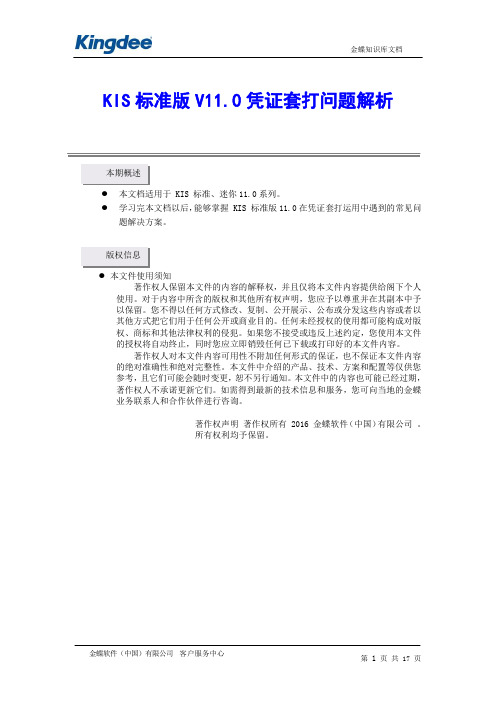
KIS标准版V11.0凭证套打问题解析本期概述●本文档适用于 KIS 标准、迷你11.0系列。
●学习完本文档以后,能够掌握 KIS 标准版11.0在凭证套打运用中遇到的常见问题解决方案。
版权信息●本文件使用须知著作权人保留本文件的内容的解释权,并且仅将本文件内容提供给阁下个人使用。
对于内容中所含的版权和其他所有权声明,您应予以尊重并在其副本中予以保留。
您不得以任何方式修改、复制、公开展示、公布或分发这些内容或者以其他方式把它们用于任何公开或商业目的。
任何未经授权的使用都可能构成对版权、商标和其他法律权利的侵犯。
如果您不接受或违反上述约定,您使用本文件的授权将自动终止,同时您应立即销毁任何已下载或打印好的本文件内容。
著作权人对本文件内容可用性不附加任何形式的保证,也不保证本文件内容的绝对准确性和绝对完整性。
本文件中介绍的产品、技术、方案和配置等仅供您参考,且它们可能会随时变更,恕不另行通知。
本文件中的内容也可能已经过期,著作权人不承诺更新它们。
如需得到最新的技术信息和服务,您可向当地的金蝶业务联系人和合作伙伴进行咨询。
著作权声明著作权所有 2016 金蝶软件(中国)有限公司。
所有权利均予保留。
目录1. 背景 (3)2. 功能介绍 (3)3. 案例 (3)3.1使用套打 (3)3.1.1案例一 (4)3.1.2案例二 (8)3.2套打文件设置 (13)3.2.1案例三 (14)4. 总结 (17)1. 背景由于企业的生产工艺和业务流程的差异,每个企业都会根据具体需求设置业务收发单据的格式来方便使用。
金蝶标准版11.0提供了可以修改凭证、账套打印格式的套打设置功能,该功能主要是针对客户购买了带有边框的凭证套打纸,套打时不需要将边框打印出来或对套打方案进行编辑的设置。
2. 功能介绍金蝶标准版11.0提供了凭证套打功能,可以对同一类型的凭证按照所设置的固定、统一的格式进行打印,并且同一种类型的凭证可设置成不同的凭证模板。
金蝶KIS产品凭证套打设置及常见问题分析

金蝶KIS 产品凭证套打设置及常见问题分析● 本文档适用于金蝶KIS 标准版、金蝶KIS 迷你版、金蝶KIS 行政事业版系列产品; ● 学习完本文档以后,您可以了解并掌握凭证套打基本设置、凭证套打模板修改以及凭证打印常见问题分析和解决方法。
,● 2009年07月22日 V1.0 编写人: 严爱华 ● 2009年07月31日 V1.1 审核人: 彭 琴● 本文件使用须知著作权人保留本文件的内容的解释权,并且仅将本文件内容提供给阁下个人使用。
对于内容中所含的版权和其他所有权声明,您应予以尊重并在其副本中予以保留。
您不得以任何方式修改、复制、公开展示、公布或分发这些内容或者以其他方式把它们用于任何公开或商业目的。
任何未经授权的使用都可能构成对版权、商标和其他法律权利的侵犯。
如果您不接受或违反上述约定,您使用本文件的授权将自动终止,同时您应立即销毁任何已下载或打印好的本文件内容。
著作权人对本文件内容可用性不附加任何形式的保证,也不保证本文件内容的绝对准确性和绝对完整性。
本文件中介绍的产品、技术、方案和配置等仅供您参考,且它们可能会随时变更,恕不另行通知。
本文件中的内容也可能已经过期,著作权人不承诺更新它们。
如需得到最新的技术信息和服务,您可向当地的金蝶业务联系人和合作伙伴进行咨询。
著作权声明 著作权所有 2009金蝶软件(中国)有限公司 所有权利均予保留本期概述 版本信息 版权信息目录一、套打介绍及套打准备工作 (3)(一)套打的定义 (3)(二)自定义套打纸张添加 (3)二、套打设计2.0安装 (5)(一)安装程序所在位置 (5)(二)安装流程 (5)三、凭证套打模板登记及设置对应套打类型 (8)(一)凭证套打模板登记 (8)(二)设置对应套打类型 (11)四、套打模板的日常修改应用 (13)(一)打开凭证套打模板文件操作 (13)(二)修改模板表格边框内容的打印可视性(层的打印属性设置) (14)(三)修改模板文本内容的打印可视性(活动文本的可视性设置) (15)(四)修改凭证模板分录的行高 (16)(五)凭证可显示分录行数的设置 (17)五、常见套打问题解决方案 (19)背景在电算化会计工作中,几乎所有的由计算机生成的会计档案都应当按照会计制度规定的格式进行输出设计,例如各类账本和记账凭证等。
教你如何调金蝶kis凭证套打纸的打印设置

教你如何调金蝶kis凭证套打纸的打印设置教你如何调金蝶kis凭证套打纸的打印设置金蝶KIS套打,金蝶kis凭证纸打印设置方法金蝶标准套打账册与金蝶系列软件紧密结合,配合软件中强大的套打工具,您只需简单设置便可打印出专业、规范、美观的凭证、账簿等会计表单。
本说明适合:1.所有金蝶KIS系统的用户。
2.未安装套打升级补丁的用户。
3.操作系统为Windows 95/98/2000/XP的用户设置方法:第一步:自定义纸型激光及喷墨打印机用户:您无需自定义纸型,在使用金蝶标准套打账册时只需选择A4纸型。
请直接阅读第二步:引入金蝶标准套打模板针式打印机用户:金蝶标准套打账册的部分纸型不是打印机预设的纸型,因此,我们要在操作系统中添加纸型,共需要设定3种纸型。
下面以创建"(针打)金额记账凭证KP-Z101"的纸型为例,需要创建尺寸为22.2cmx14cm的纸型。
提示:如果是连接的网络打印机,设置自定义纸型需在连接打印机的电脑上设置。
步骤如下:1、选择【开始】→【设置】→【打印机】,进入"打印机"界面,选择菜单中的【文件】→【服务器属性】,如图1:图1图2 1)勾选"创建新格式"左边的复选框2)在宽度中输入:22.2cm在高度中输入:14cm如图2("(针打)金额记账凭证KP-Z101"的纸张大小是22.2cm x14cm,见图3)图3 3)在表格名中输入:222x140为纸型名称(纸型的名称规范请按下表设定)4)点击"保存格式"5)最后点击"关闭"纸型名称规范表格名宽度高度适用的套打账册名称222*14022.2 cm14cm(针打)金额记账凭证KP-Z101(针打)数量外币记账凭证KP-Z102 312*20331.2 cm20.3cm(针打)总分类账KZ-Z101(针打)明细分类账KZ-Z102(针打)日记账KZ-Z103(针打)余额汇总表KZ-Z104 372*25437.2 cm25.4cm(针打)数量明细表KZ-Z105(针打)外币日记账KZ-Z106(针打)多栏明细账-主KZ-Z107(针打)多栏明细账-辅KZ-Z108提示:请按上表的"表格名"给纸型命名,针式打印机版本的金蝶标准套打账册共有3种不同尺寸规格,因此,针式打印机的用户,您只需自定义3种纸型。
金蝶财务软件套打设置方法简介
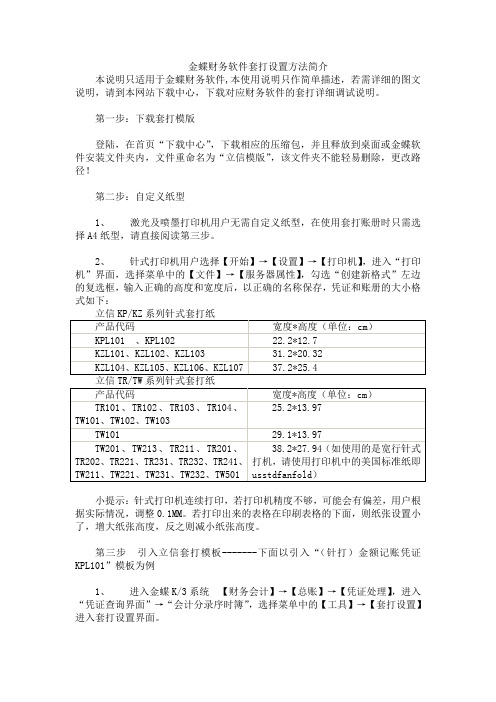
金蝶财务软件套打设置方法简介本说明只适用于金蝶财务软件,本使用说明只作简单描述,若需详细的图文说明,请到本网站下载中心,下载对应财务软件的套打详细调试说明。
第一步:下载套打模版登陆,在首页“下载中心”,下载相应的压缩包,并且释放到桌面或金蝶软件安装文件夹内,文件重命名为“立信模版”,该文件夹不能轻易删除,更改路径!第二步:自定义纸型1、激光及喷墨打印机用户无需自定义纸型,在使用套打账册时只需选择A4纸型,请直接阅读第三步。
2、针式打印机用户选择【开始】→【设置】→【打印机】,进入“打印机”界面,选择菜单中的【文件】→【服务器属性】,勾选“创建新格式”左边的复选框,输入正确的高度和宽度后,以正确的名称保存,凭证和账册的大小格式如下:小提示:针式打印机连续打印,若打印机精度不够,可能会有偏差,用户根据实际情况,调整0.1MM。
若打印出来的表格在印刷表格的下面,则纸张设置小了,增大纸张高度,反之则减小纸张高度。
第三步引入立信套打模板-------下面以引入“(针打)金额记账凭证KPL101”模板为例1、进入金蝶K/3系统【财务会计】→【总账】→【凭证处理】,进入“凭证查询界面”→“会计分录序时簿”,选择菜单中的【工具】→【套打设置】进入套打设置界面。
2、点击【引入】→【浏览】按钮,选择保存好的“针打金额记账凭证KPL101.ndf”模板文件。
(注:请不要改套打名称)在出现“套打配置文件引入成功”后点击“确定”。
3、点击“当前设置”,在下拉框中选择“(针打)金额记账凭证KPL101”,并确保红勾选上(作用是将第1层的凭证表格打印出来,便于测试套打是否准确,如测试准确后,请将红勾去掉,只打印数据)点击保存”。
第四步:打印测试页选择菜单中的【文件】→【打印凭证】,选择【使用套打】,然后进入【打印预览】,选择正确的打印机和纸型(激光打印机的纸型选择为A4,进纸方向为横向;针式的打印机进纸方向选择为纵向),点击【打印】。
2.金蝶软件套打格式

2.金蝶软件套打格式•相关推荐2.金蝶软件套打格式金蝶软件套打格式使用进入金蝶主界面→工具(菜单)→套打设置(1).登记→按引入文件路径后的'按钮→选择格式文件(如标准格式凭证等,文件位置在C:\ Program Files\Kingdee\KDWin70中)→打开→登记(下方按钮)→重复如上过程登记所有文件(共6个文件)(2).凭证打印纸设置:列表→选择标准凭证格式带字(或标准凭证格式)→打印机设置→属性→选择A4打印纸→确定→确定→确定(3).帐本打印纸设置:列表→选择帐本格式(如标准现金日记帐)→打印机设置→纸张大小:A4纸(尺寸210×297毫米)→方向:横向→应用→重复如上步骤定义其他格式文件→关闭纸张设置一般规则:由于A4纸打印时打印纸要竖放,不便于调整页边界,对于宽行打印机应使用自定义打印纸(尺寸210毫米宽,297毫米高)打印方向:纵向,这样打印时可横向放纸,手动调整左右页边界。
(4).设置→选择类型:凭证→选择格式:标准凭证格式带字→选择:打印表格、使用套打→根据上述打印机输入上下偏移、左右偏移量(偏移量的值可在预览打印后返回调整,正数向左或上偏移,负数向下或右偏移)(5). 设置→选择类型:现金日记帐→选择格式:标准现金日记帐→选择:打印表格、使用套打→根据上述打印机输入上下偏移、左右偏移量(偏移量的值可在预览打印后返回调整,正数向左或上偏移,负数向下或右偏移)(6).重复(5)步分别设置分类明细帐(对应标准明细帐)、银行日记帐(对应标准银行日记帐)和单向多栏帐(对应多栏帐左方栏目)(7).打印各帐本(8).多栏帐分左右双方打印,在完成左边打印后重复第(5)步选择单向多栏帐,并对应右方栏目,进入多栏帐,这时只打印右方。
在打印右方时可以使用左方(从第二页开始)的反面。
(9).打印纸的安装:打印方向选择横向时应竖放打印纸,打印方向选择纵向时应横放打印纸,(10).调整打印偏移时应先选择相应的帐本类型,否则会破坏凭证格式。
- 1、下载文档前请自行甄别文档内容的完整性,平台不提供额外的编辑、内容补充、找答案等附加服务。
- 2、"仅部分预览"的文档,不可在线预览部分如存在完整性等问题,可反馈申请退款(可完整预览的文档不适用该条件!)。
- 3、如文档侵犯您的权益,请联系客服反馈,我们会尽快为您处理(人工客服工作时间:9:00-18:30)。
凭证套打
通过套打设计器可以设计出客户要求的格式,凭证上有的字段,位置可以随便安排。
1、使用套打
打开一张凭证,菜单【文件】→【使用套打】,勾选“使用套打”。
2、套打设置
【文件】→【套打设置】
第一次使用“引入”套打模板。
〖引入〗选项卡,选择自己公司的套打模板。
对应套打:带有公司名称的套打格式
打印第1层:如用金蝶专用纸张不勾选,白纸——勾选,则打印固定文本及表格。
水平偏移:正数往纸张的右侧打印
垂直偏移:正数往纸张的下侧打印
偏移与打印机及进纸位置有关,根据各之情况进行调整。
3、打印设置
【文件】→【打印设置】
打印机:ESPON LQ-630K
纸张:241*139
方向:纵向
4、打印。
